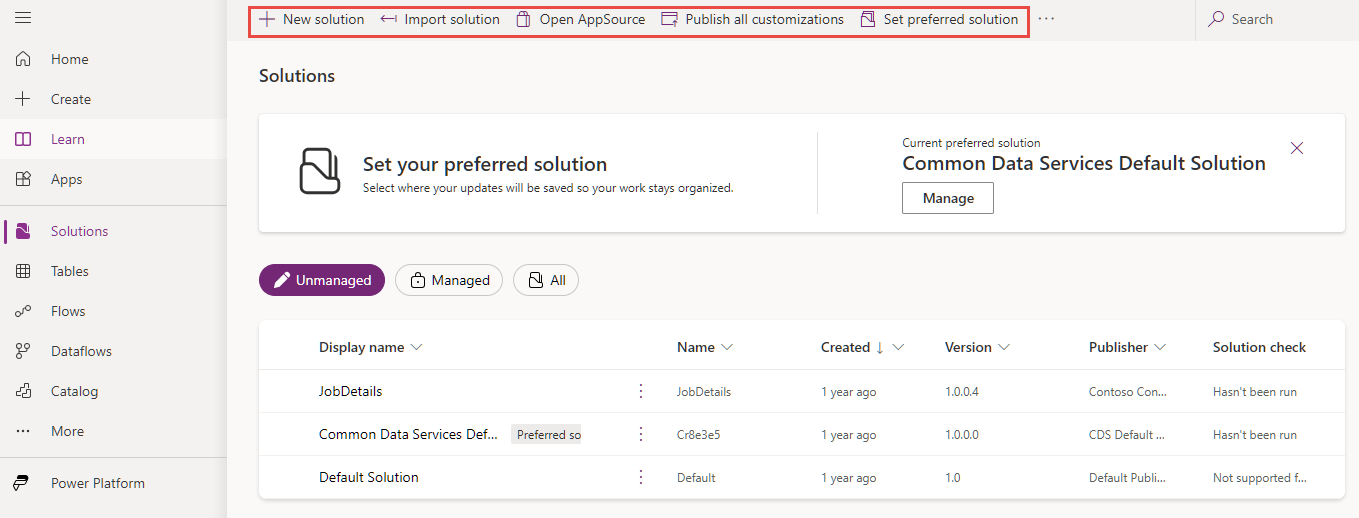Lösningar i Power Apps översikt
Lösningar används för att transportera program och komponenter från en miljö till en annan eller för att tillämpa en uppsättning anpassningar på befintliga program. En lösning kan innehålla en eller flera program samt andra komponenter såsom webbplatsöversikter, tabeller, processer, webbresurser, val, flöden, med mera.
Lösningar är mekanismen för att implementera ALM ( hantering av programmets livscykel) i Power Apps och andra Power Platform-produkter, t.ex. Power Automate.
Anteckning
För mer information om lösningens begrepp och hur du använder lösningar för att hantera programlivscykeln finns i Översikt över ALM med Microsoft Power Platform i Power Platform ALM-guiden.
Det här avsnittet fokuserar på de manuella uppgifter som apptillverkare behöver utföra när de arbetar med lösningar i Power Apps.
Igång: lösningskoncept
Innan du börjar arbeta med lösningar är det viktigt att du bekantar dig med följande lösningskoncept:
- Det finns två typer av lösningar (hanterade och ohanterade)
- Lösningskomponenter
- Livscykel för en lösning (skapa, uppdatera, uppgradera och korrigera en lösning)
- Utgivare
- Lösning och beroenden för komponenter
För mer information gå till Lösningskoncept i Power Platform ALM-guide.
Standardlösningar
Power Apps ger följande ohanterade-standardlösningar:
- Common Data Service standardlösning. Denna lösning är tillgänglig för utvecklare att använda som standardlösning för deras anpassningar i en miljö. Common Data Service standardlösningen är användbar när du vill utvärdera eller lära dig Power Apps. Vi rekommenderar emellertid att programutvecklare arbetar i egna, icke-hanterade lösningar.
- Standardlösning. Detta är en speciell lösning som innehåller alla komponenter i systemet. Standardlösningen är användbar för att identifiera alla komponenter och konfigurationer i systemet.
Vi rekommenderar att du skapar en lösning för att hantera dina anpassningar. Mer information: Använd en lösning för att anpassa i Power Platform ALM-guiden.
Hanterade egenskaper
Du kan styra vilka komponenter i en hanterad lösning som är anpassningsbara med hjälp av hanterade egenskaper. Vi rekommenderar att du anger hanterade egenskaper så att dina hanterade komponenter inte kan ändras. Detta hjälper till att skydda din lösning från ändringar som kan göra att den bryts när den har importerats till en annan miljö, till exempel test eller produktion.
Mer information finns i Hanterade egenskaper i Power Platform
Arbeta med lösningar i Power Apps
I Power Apps kan du visa en lista över lösningar genom att markera Lösningar i det vänstra navigeringsfönstret. Du kan utföra dessa lösningsuppgifter:
- Ny lösning: om du vill söka efter och arbeta med bara de komponenter som du har anpassat skapar du en lösning och gör all anpassning där. Du kan sedan enkelt distribuera lösningen till andra miljöer. Mer information: Skapa en lösning
- Importera: Importera lösningsfilen till din miljö. Mer information: Importera lösningar
- Öppna AppSource: Microsoft AppSource är där du kan gå för att få lösningar anpassade till din bransch som arbetar med de produkter du redan använder.
- Publicera alla anpassningar: publicera alla aktiva anpassningar i din miljö.
- Ange önskad lösning: Ange önskad lösning där alla komponenter skapas.
- Växla till klassiskt: öppna den klassiska lösningsutforskaren.
- Se historik: Visa information om lösningsåtgärder över tid, t.ex. import, export och avinstallation. Mer information: Visa historiken för en lösning
- Lösningskontroll: Kör eller granska resultatet av lösningskontrollen för den här lösningen.
- Visa beroenden: Visa lösningsberoenden för lösningar som skulle blockera avinstallation av den här lösningen.
- Tillämpa uppgradering: Tillämpa en väntande uppgradering som har initierats för en hanterad lösning.
Uppgifter som är tillgängliga utan att någon lösning har valts är: Ny lösning, Importera lösning, Öppna AppSource, Publicera alla anpassningar, Ange önskad lösning.
Uppgifter som är tillgängliga med en vald lösning är: Ny lösning, Redigera, Ta bort, Exportera lösning, Lösningskontroll, Visa beroenden, Ange önskad lösning, Se historik, Klona, Tillämpa uppgradering (när uppgradering är tillgänglig).
I området Lösningar välj du en lösning för att visa alla dess objekt.
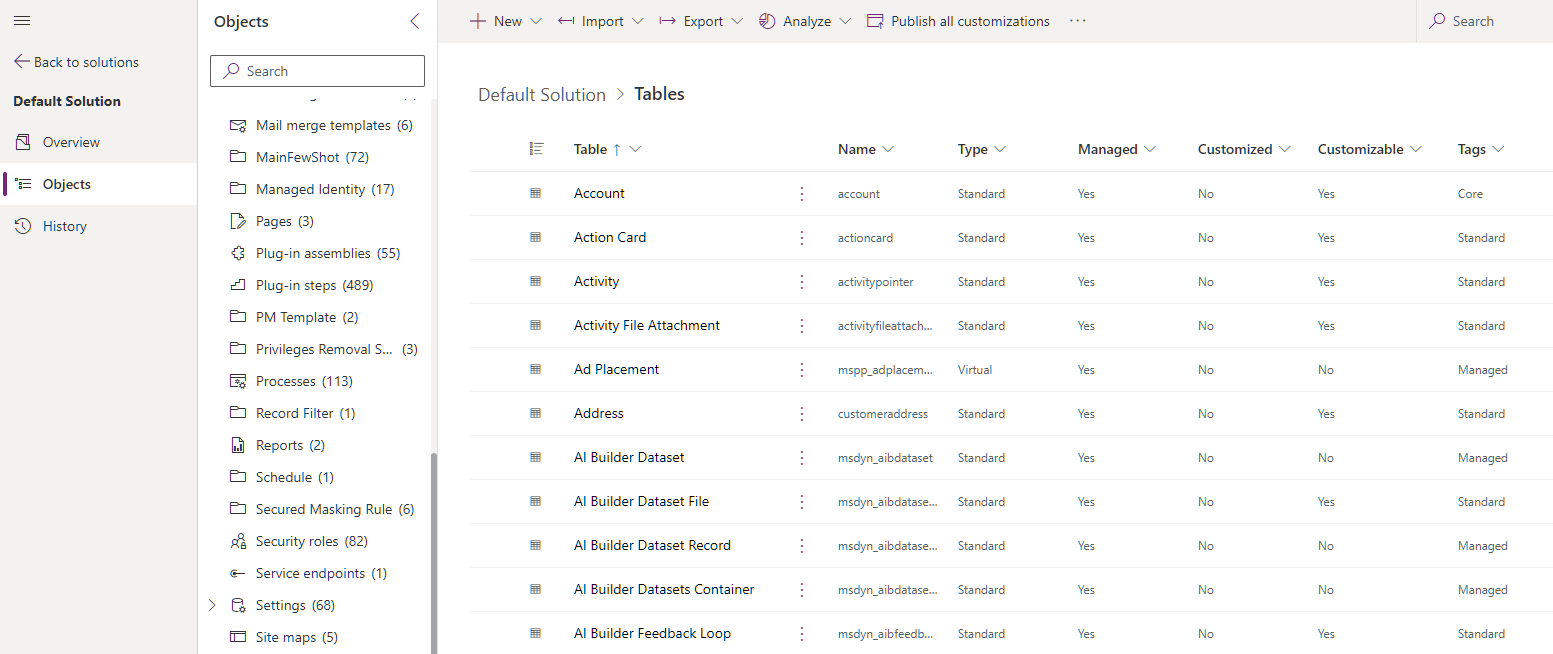
Bläddra igenom alla objekt i en lösning genom att bläddra igenom objekten. Om Dit finns fler än 100 objekt i listan kan du Välj Ladda nästa 100 objekt för att se mer.
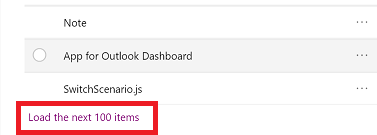
Kolumner kan sorteras och filtreras genom att välja kolumnrubriken.
Kolumnrubriker är:
- Hanterad: Lösningsobjektet kommer från en hanterad lösning. Du kan granska objektet genom att markera objektet och sedan välj Avancerade > Se lösningslag.
- Anpassningsbar: Komponenten är tillgänglig för anpassning.
- Anpassad: Detta indikerar att objektet är ett ohanterat objekt eller ett hanterat objekt med ett ohanterat lager för anpassning. Du kan använda den här kolumnen för att snabbt hitta de ohanterade ändringar som du har för komponenter i lösningen.
- Ägare: Om lösningsobjektet har stöd för användar- och teamägarskap visas den aktuella ägaren.
- Status: Om lösningsobjektet har stöd för tillståndshantering (på/av, aktiverat/inaktiverat, aktivt/inaktivt) visas statusen.
Tips
Du kan snabbt hitta alla lösningsobjekt som är ohanterade eller har ohanterade anpassningar genom att välja standardlösningen och filtrera i kolumnen Anpassad .
Söka och filtrera i en lösning
Sök efter en specifik komponent med hjälp av dess namn.
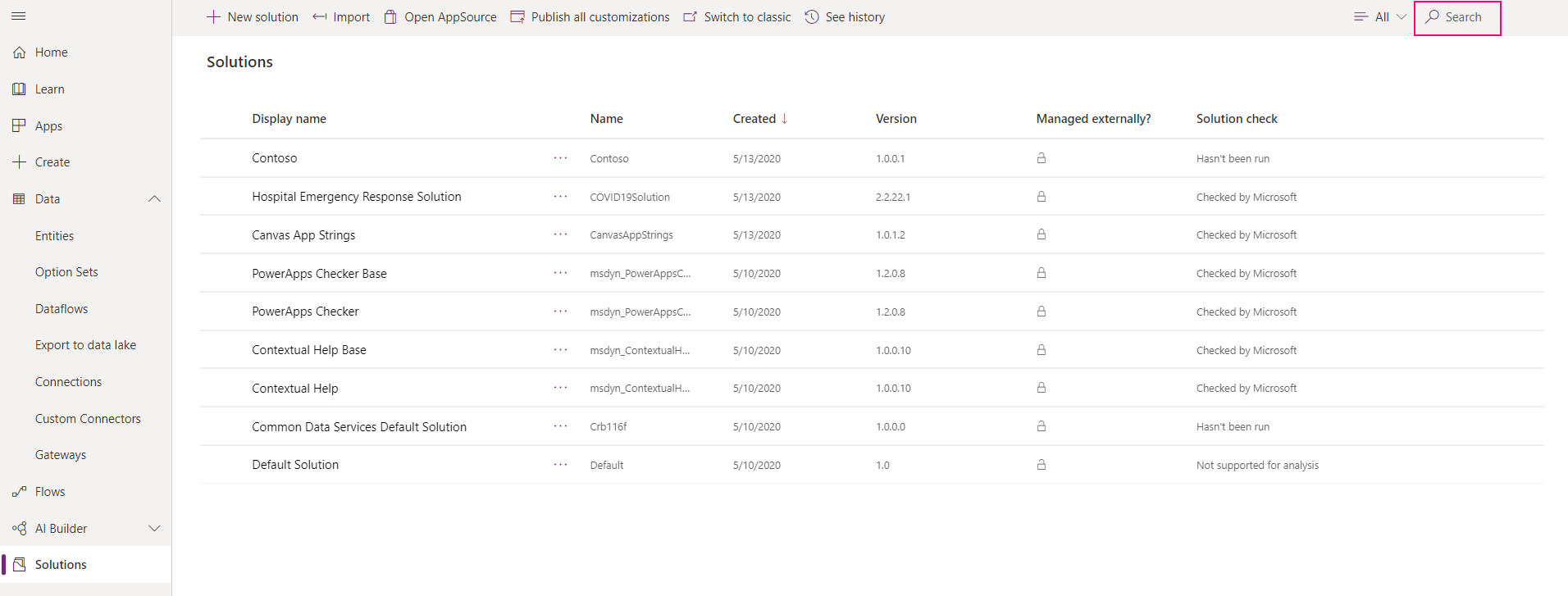
Eller filtrera alla objekt i listan efter komponenttyp.
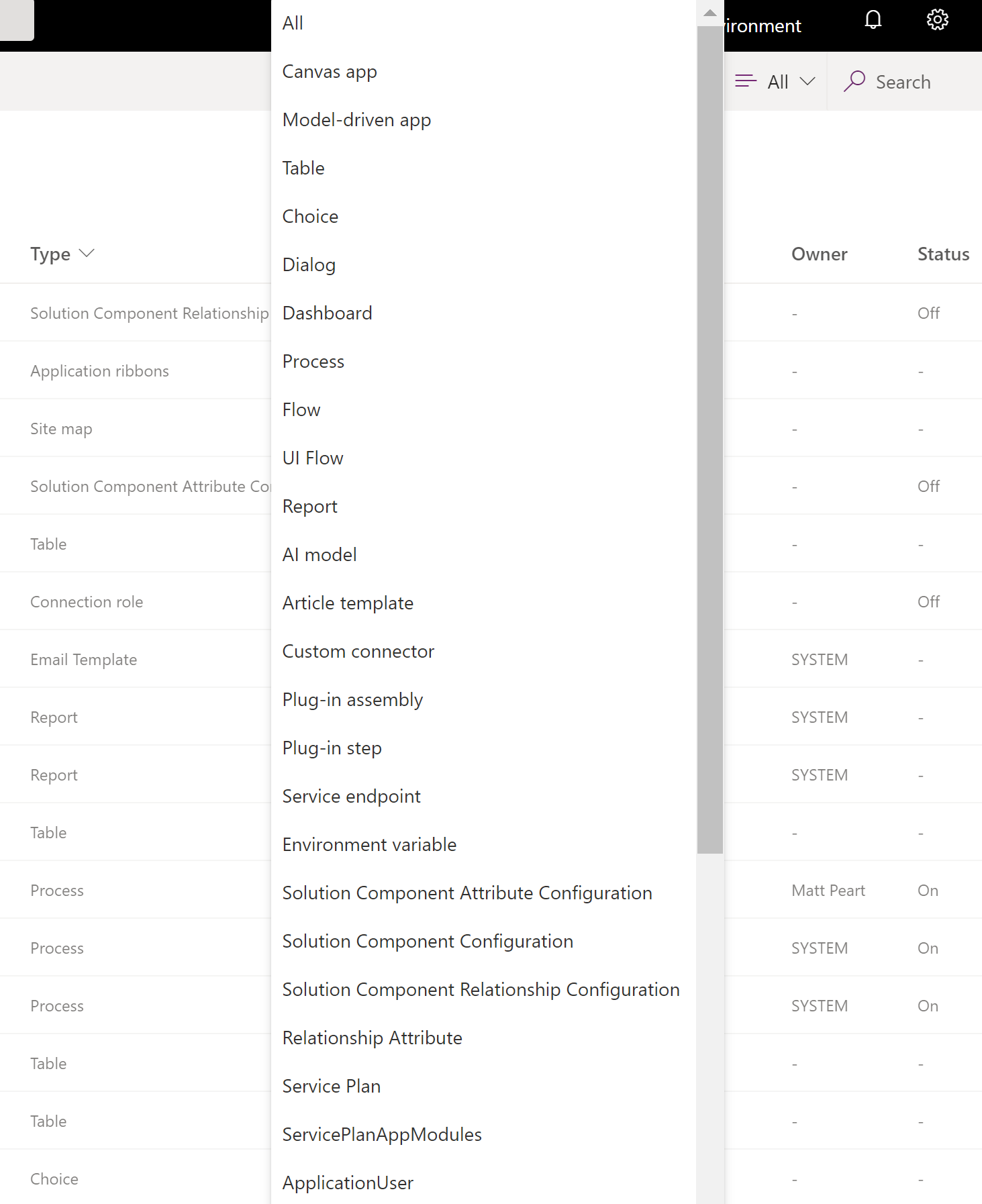
Sammanhangsberoende kommandon
När du välj varje komponent ändras de åtgärder som är tillgängliga i kommandofältet beroende på vilken typ av komponent du har valt och om lösningen är standard eller hanterad.
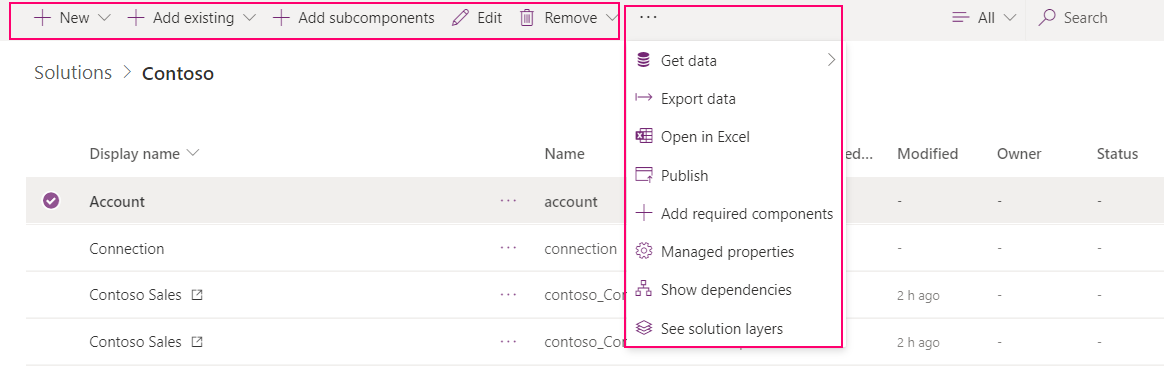
När du inte välj någon komponent visar kommandofältet åtgärder som tillämpas på själva lösningen.
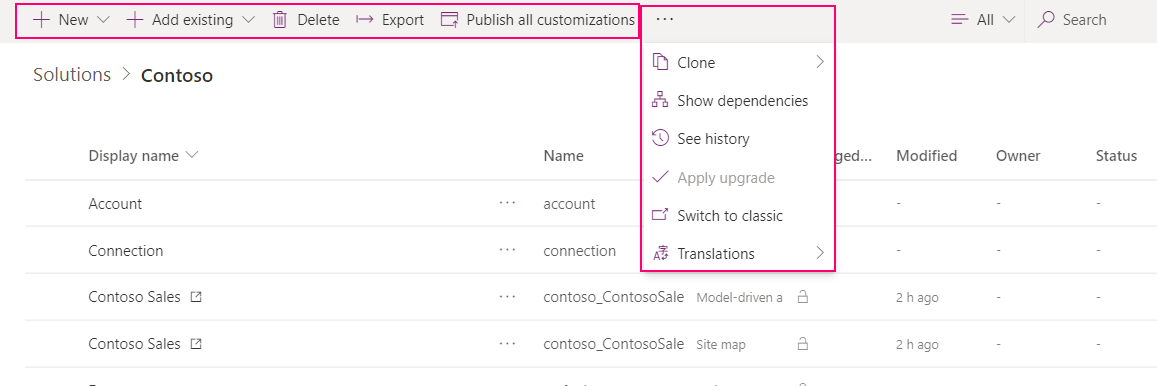
Med lösningar som är icke-hanterade eller standard kan du använda kommandot Nytt eller Lägg till befintlig för att skapa eller lägga till olika typer av komponenter. Mer information: lägga till lösningskomponenter
Anteckning
Du kan inte lägga till komponenterna i en hanterad lösning. När du försöker visas följande meddelande:
"You cannot directly edit the components within a managed solution. You’ll need to add it to another unmanaged solution that you’ve created to customize the component. The component might not be customizable."
Ytterligare privilegier krävs
Vissa komponenter kan kräva vissa Dataverse behörigheter för att användare ska kunna köra komponenten när komponenten importeras till miljön från en lösning.
Flöden
För att använda eller köra ett flöde från en arbetsyteapp som ingår i en lösning måste du ha behörigheter till det flödet genom någon som delar ägande eller körbehörigheter. När ett program i en lösning delas med en uppsättning användare måste flödena också explicit delas.
Mer information: Säkerhetsroller och privilegier
Använd pipelines i Power Platform för att distribuera lösningar
Distribuera enkelt lösningar för att testa och produktionsmiljöer med pipelines i Power Platform. När pipelines är på plats kan beslutsfattare starta distributioner i produkten med några få klickningar. Utvecklare gör så direkt i sina utvecklingsmiljöer. Mer information: Översikt över pipelines i Power Platform
Kända begränsningar
Följande begränsningar gäller användning av arbetsyteappar, flöden och anpassade anslutningsprogram i lösningar.
- Om det uppstår ett publiceringsfel för en arbetsyteapp: appen har anslutningar till flöden som inte längre finns i miljön tar du bort alla borttagna flöden från appen. Spara och publicera din app.
- Arbetsyteappar som delas med Alla som går igenom miljösäkerhetskopiering och miljöåterställning delas inte med Alla i den återställda miljön. Observera att arbetsyteappen kan delas med en säkerhetsgrupp och att programmet i den återställda miljön delas med den säkerhetsgruppen.
- Lösningsmolnflöden med Project Roadmap anslutningsprogrammet eller med delegerad auktorisering kan inte läggas till i lösningar ännu. Lösningen för denna begränsning är att redigera flödet för att ta bort Project Roadmap-anslutningsprogrammet och/eller delegerad auktorisering, lägga till flödet i en lösning och sedan ändra tillbaka flödet efter behov.
Mer information om hur du anpassar de enskilda komponenterna i en lösning finns i följande artiklar:
- Mer information om tabell, tabellrelationer, kolumn och meddelandeanpassningar finns i Metadata.
- För tabellformulär, se Formulär.
- För processer, se Processer.
- För verksamhetsregler, se verksamhetsregler.
Importera felsökningslösningar
Om du har kända problem och information om hur du felsöker arbete med lösningar går du till Hantera appar och lösningar i felsökningsdokumentationen Power Apps .
Gå vidare
Anteckning
Kan du berätta om dina inställningar för dokumentationsspråk? Svara i en kort undersökning. (observera att undersökningen är på engelska)
Undersökningen tar ungefär sju minuter. Inga personuppgifter samlas in (sekretesspolicy).